Как да коригирате грешка 0x887A0006: DXGI_ERROR_DEVICE_HUNG в Windows 10/11
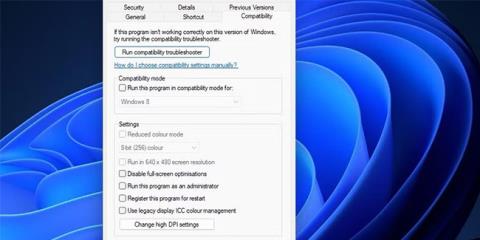
Microsoft казва, че DXGI_ERROR_DEVICE_HUNG е проблем с командната комуникация между системния хардуер и играта.
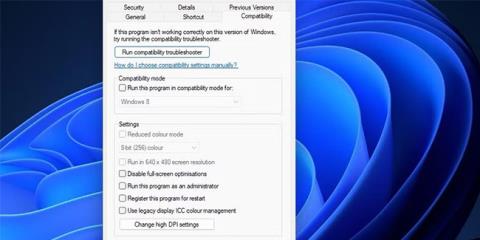
Много ентусиасти на Windows игри съобщиха, че се сблъскват с грешка DXGI_ERROR_DEVICE_HUNG. Тази грешка често срива играта за някои играчи веднага след стартиране или докато играят. Той показва прозорец със съобщение за грешка, който включва код 0x887A0006 и казва „Възникна проблем с драйвера на вашия дисплей “ .
Microsoft казва, че DXGI_ERROR_DEVICE_HUNG е проблем с командната комуникация между системния хардуер и играта. Тази грешка е голям проблем, тъй като непрекъснато се срива, засягайки игрите на Windows. Въпреки това, играчите са разрешили грешка 0x887A0006 с тези потенциални корекции.
Метод 1: Настройте засегнатите игри да работят с администраторски права
Уверете се, че грешката при сривове на играта 0x887A0006 има пълен достъп до системата, като ги стартирате с администраторски права. Можете временно да изберете да стартирате играта с администраторски права или да я настроите винаги да работи с повишени привилегии. Ето как можете да конфигурирате засегнатата игра да работи с администраторски права:
1. Първо активирайте файловия мениджър на Windows 11 с метод в ръководството на Quantrimang.com за отваряне на Explorer .
2. След това отворете инсталационната папка, съдържаща EXE файла на играта (файл на приложението).
3. Щракнете с десния бутон върху EXE файла на играта и изберете Properties.
4. Щракнете върху раздела Съвместимост в прозореца със свойства.
5. Изберете Изпълни тази игра като администратор, за да предоставите разширени привилегии на играта.
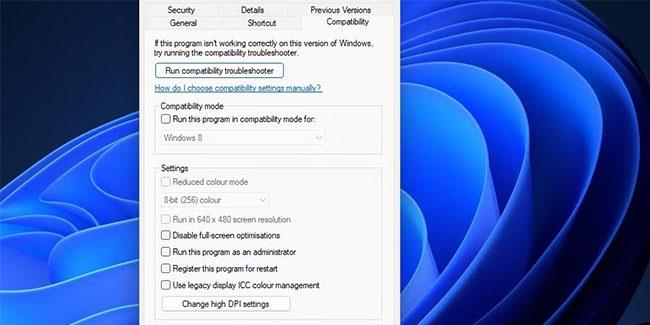
Инсталиране Стартирайте тази игра като администратор
6. За да запазите настройките, натиснете бутона Приложи.
7. След това опитайте да играете засегнатата игра, за да видите дали това потенциално решение има значение.
Метод 2: Изберете режим на отстраняване на грешки в контролния панел на NVIDIA
Някои играчи са коригирали грешка 0x887A0006, като са избрали режим на отстраняване на грешки в контролния панел на NVIDIA. Тази опция деактивира овърклокването на GPU (графичен процесор). Ако компютърът ви има графична карта NVIDIA, можете да изберете опцията за режим на отстраняване на грешки, както следва:
1. Щракнете с десния бутон върху областта на работния плот и изберете Контролен панел на NVIDIA .
2. Щракнете върху менюто Помощ.
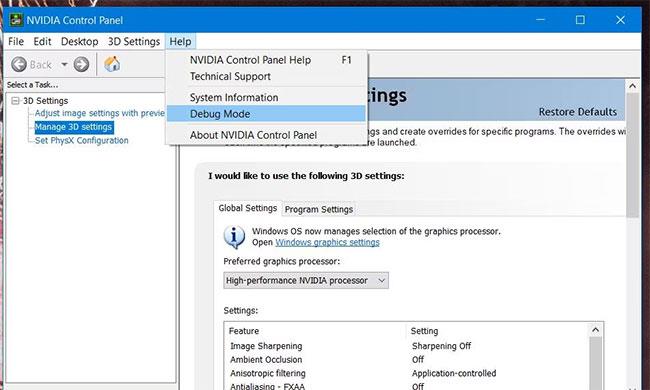
Опция за режим на отстраняване на грешки
3. Изберете режим на отстраняване на грешки от менюто.
Метод 3: Поправете файлове за всички засегнати игри
Понякога може да възникне грешка 0x887A0006 поради повредени файлове на играта. Следователно играчите трябва да проверят засегнатите игри с техните клиенти за игри. Epic Games, Steam, Origin и Battle.net включват опции за проверка (поправка) на игри. Ето как можете да проверите засегнатите игри в стартовия панел на Epic Game и Steam.
Как да поправя игри на Epic Games
За Epic Games:
1. Стартирайте Epic Games, за да видите прозорците му.
2. Щракнете върху раздела Библиотека на Epic Games Launcher.
3. След това щракнете върху елипсовидния бутон на менюто за играта, която трябва да потвърдите.
4. Изберете Управление , за да покажете някои опции.

Управление на опциите
5. Щракнете върху бутона Провери и изчакайте процеса на проверка да приключи.
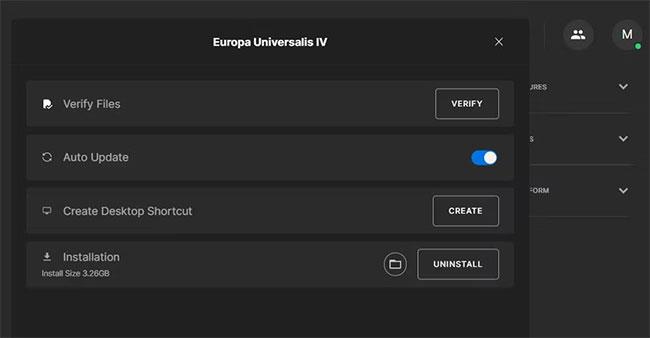
Бутон за проверка
Как да поправите игри в Steam
За Steam:
1. Отворете прозореца на Steam.
2. За да видите вашите игри, изберете раздела Библиотека на Steam .
3. Щракнете с десния бутон върху играта, чиито файлове трябва да проверите, и изберете Свойства.
4. Щракнете върху раздела Локални файлове , за да видите повече опции.
Опция за проверка на целостта в Steam
5. Изберете опцията на Steam Проверка на целостта на файловете на играта .
Метод 4: Проверете дали компютърът ви използва правилния графичен процесор за засегнатите игри
Ако притежавате компютър с два графични процесора , уверете се, че вашите засегнати игри са конфигурирани да работят със специална високопроизводителна графична карта. Вградената графична карта на компютъра (обикновено Intel) може да не отговаря на минималните системни изисквания на засегнатата игра. Можете да проверите и промените настройките на GPU на играта в контролния панел на NVIDIA, както следва:
1. Отворете контролния панел на NVIDIA , като щракнете с десния бутон върху работния плот и го изберете от контекстното меню.
2. След това изберете Управление на 3D настройки от лявата страна на панела.
3. Щракнете върху Настройки на програмата , за да видите този раздел.
4. След това щракнете върху падащото меню Изберете програма за персонализиране. Ако не можете да намерите игра в списъка, щракнете върху Добавяне и изберете играта.
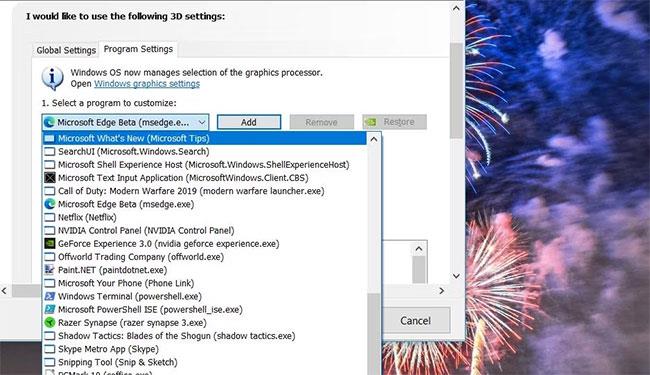
Падащо меню Изберете програма
5. Изберете играта, от която се нуждаете, за да коригирате грешка 0x887A0006.
6. Щракнете върху падащото меню Изберете предпочитания графичен процесор и изберете опцията Високопроизводителен NVIDIA процесор .
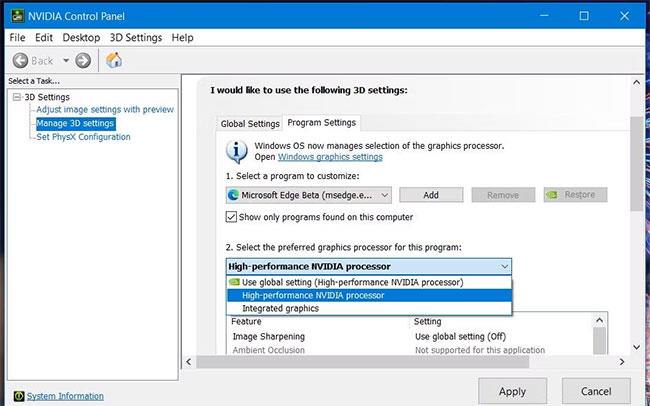
Допълнителен високопроизводителен NVIDIA процесор
7. Изберете Приложи , за да запазите новите настройки на GPU.
Ако компютърът ви има графична карта AMD, ще трябва да отворите панела с настройки на AMD Radeon от контекстното меню на работния плот. Щракнете върху раздела Система в настройките на AMD Radeon . След това щракнете върху раздела Switchable Graphics и изберете опцията High Performance GPU за засегнатата игра.
Метод 5: Актуализирайте драйвера на GPU
Съобщение за грешка 0x887A0006 ясно показва, че има проблем с дисплея (графичния) адаптер на компютъра. Това може да означава, че на вашия компютър има остарял графичен драйвер, който е несъвместим със засегнатите игри. Възможното решение в такъв случай е да актуализирате драйвера за GPU на компютъра.
Можете да актуализирате NVIDIA или AMD драйвери по няколко различни начина. Някои потребители използват софтуерни пакети за актуализиране на драйвери, но някои от тези опции не актуализират графичния драйвер до най-новата налична версия.
За да сте сигурни, че инсталирате най-новия наличен драйвер за вашия GPU, изтеглете го от уебсайта на производителя. Ръководството на Quantrimang.com за актуализиране на графични драйвери в Windows ще предостави по-подробна информация за различните методи.
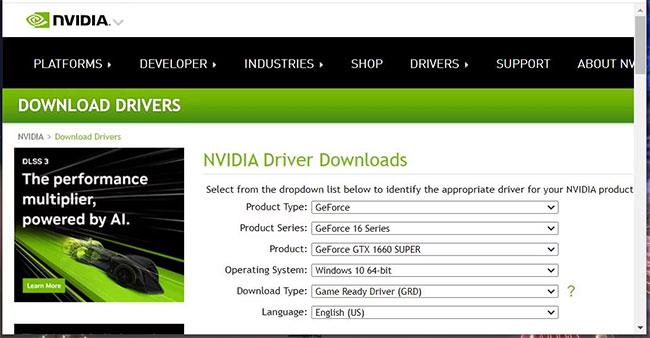
Актуализиране на драйвери за GPU
Метод 6: Деактивирайте DirectX 12 във всички засегнати игри
DirectX 12 е по-усъвършенстван заместител на DX11, за който е известно, че създава проблеми за някои игри. Следователно трябва да деактивирате DX12, като зададете DX11 за игри, при които възниква грешка 0x887A0006. Ако сте успели да получите достъп до екрана с настройки на засегнатата игра, преди да се срине, деактивирайте графичната опция DirectX 12 на играта от там. Освен това можете да настроите играта да започва с DX11 в Epic Games, както следва:
1. Първо отворете Epic Games Launcher.
2. Щракнете върху кръглия бутон, който включва инициалите на потребителя.
3. Изберете опцията Настройки от менюто, което се отваря.
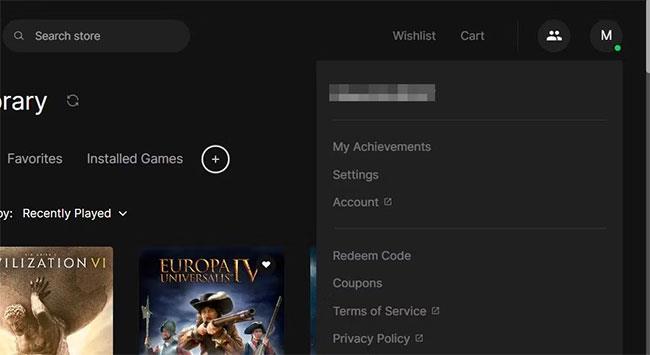
Изберете опцията Настройки
4. След това щракнете върху заглавието на играта, където възниква грешка 0x887A0006.
5. Поставете отметка в квадратчето Допълнителни аргументи на командния ред .
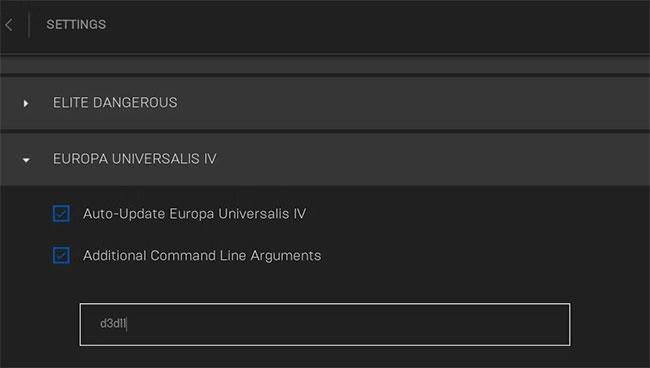
Поставете отметка в квадратчето Допълнителни аргументи на командния ред
6. Добавете d3d11 към текстовото поле.
Метод 7: Не овърклоквайте компютъра си
Овърклокването на GPU или CPU (централен процесор) е една от най-честите причини за грешка 0x887A0006. Овърклоквали ли сте компютъра си със софтуер за овърклок като CPU Tweaker, AMD Ryzan Master или MSI Afterburner по някакъв начин? Ако е така, трябва да деактивирате (отмените) всеки овърклок, който сте приложили, като възстановите системните стойности по подразбиране с помощта на софтуера за овърклок, който използвате.
Метод 8: Редактирайте ключа на системния регистър GraphicsDrivers
Деактивирането на деактивирането на откриването и възстановяването на изчакване е друга потенциална корекция на грешка 0x887A0006, за която някои играчи потвърдиха, че работи. Откриване и възстановяване на изчакване е функция на Windows, която нулира неотговарящите графични драйвери. Можете да деактивирате тази функция, като редактирате ключа на системния регистър GraphicsDrivers с тези стъпки:
1. Стартирайте приложението Windows Registry Editor.
2. Отидете до местоположението на този ключ в системния регистър на GraphicsDrivers , като въведете следния път в адресната лента:
HKEY_LOCAL_MACHINE\SYSTEM\CurrentControlSet\Control\GraphicsDrivers3. Щракнете с десния бутон върху GraphicsDrivers и изберете опцията New > DWORD (32-bit) Value на този ключ.
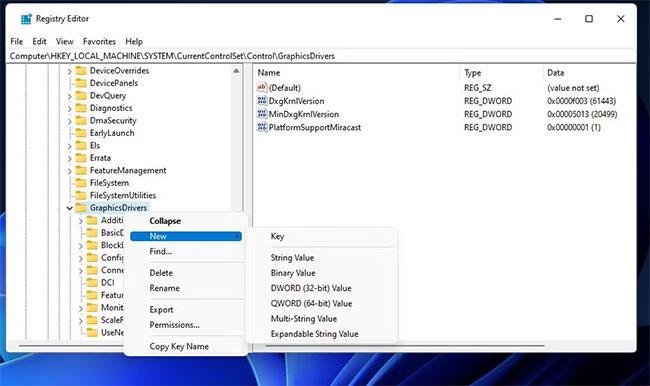
Изберете опцията Нов > DWORD (32-битова) стойност
4. Въведете TdrLevel в текстовото поле DWORD.
5. Щракнете двукратно върху TdrLevel , за да видите полето Value data за този DWORD.
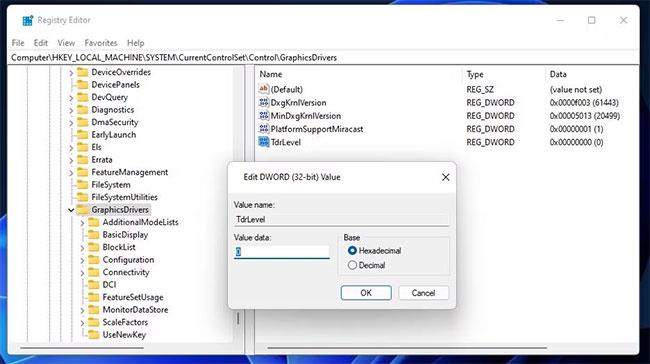
Щракнете два пъти върху TdrLevel
6. Въведете 0 в полето Стойност на TdrLevel и изберете OK, за да запазите.
7. Затворете приложението Regedit, след което рестартирайте компютъра.
Едно от решенията за Windows 11/10 по-горе може да коригира грешка 0x887A0006 за засегнатите игри на вашия компютър. Има и други потенциални решения на този проблем, тъй като грешката възниква поради различни причини. Деактивирането на наслагването на играта, изключването на синхронизирането на Steam Cloud, актуализациите на Windows и DirectX са потенциални корекции за грешка 0x887A0006, които също си струва да опитате.
Режимът на павилион в Windows 10 е режим за използване само на 1 приложение или достъп само до 1 уебсайт с гост потребители.
Това ръководство ще ви покаже как да промените или възстановите местоположението по подразбиране на папката Camera Roll в Windows 10.
Редактирането на файла hosts може да доведе до невъзможност за достъп до интернет, ако файлът не е модифициран правилно. Следващата статия ще ви насочи как да редактирате файла hosts в Windows 10.
Намаляването на размера и капацитета на снимките ще ви улесни да ги споделяте или изпращате на всеки. По-специално, в Windows 10 можете групово да преоразмерявате снимки с няколко прости стъпки.
Ако не е необходимо да показвате наскоро посетени елементи и места от съображения за сигурност или поверителност, можете лесно да го изключите.
Microsoft току-що пусна Windows 10 Anniversary Update с много подобрения и нови функции. В тази нова актуализация ще видите много промени. От поддръжката на писалка на Windows Ink до поддръжката на разширение на браузъра Microsoft Edge, менюто "Старт" и Cortana също са значително подобрени.
Едно място за управление на много операции направо в системната област.
В Windows 10 можете да изтеглите и инсталирате шаблони за групови правила, за да управлявате настройките на Microsoft Edge и това ръководство ще ви покаже процеса.
Тъмният режим е интерфейс с тъмен фон на Windows 10, който помага на компютъра да пести енергия от батерията и намалява въздействието върху очите на потребителя.
Лентата на задачите има ограничено пространство и ако редовно работите с множество приложения, може бързо да ви свърши мястото, за да закачите повече от любимите си приложения.









